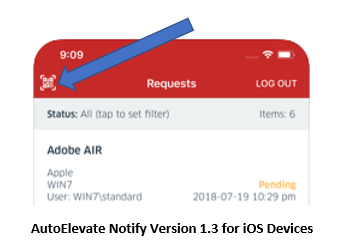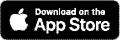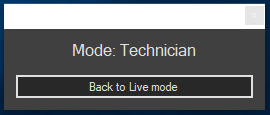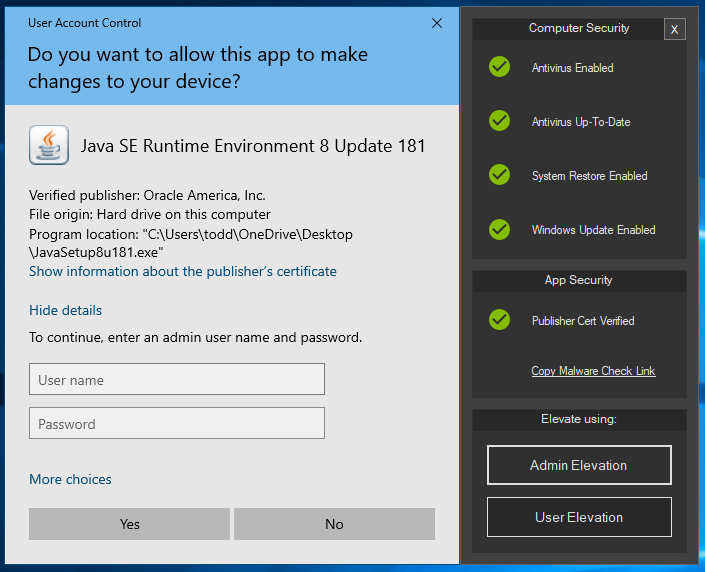Technikermodus – 2FA-Authentifizierung und Befehlsleiste
Im Technikermodus können Ihre etablierten Techniker mit AutoElevate Benutzerkonten die für Ihre Endbenutzer festgelegten automatischen Genehmigungs-/Ablehnungsregeln umgehen, sodass sie manuell mit der Benutzerkontensteuerung interagieren können, ohne eine Anfrage zu generieren. Der Technikermodus deaktiviert außerdem vorübergehend den Blocker auf dem aktivierten Gerät.
Die Befehlsleiste im Technikermodus zeigt Ihren Technikern die grundlegenden Informationen zur Maschinensicherheitsdisposition und Anwendungssicherheit an und ermöglicht ihnen, jede UAC entweder mit den integrierten Anmeldeinformationen ~0000AEAdmin oder den Anmeldeinformationen des aktuell angemeldeten Benutzers auszufüllen.
Hinweis: Der Technikermodus wird für Computer mit mehreren Sitzungen, wie z. B. Terminalserver, nicht unterstützt und nicht aktiviert.
Welche Vorteile bietet der Technikermodus?
- Ermöglicht Ihrem internen IT-Personal, Verwaltungsarbeiten an Systemen durchzuführen, ohne mit einem Konto mit Administratorrechten angemeldet zu sein und ohne das lokale Administratorkonto/die Anmeldeinformationen zu kennen.
- Ermöglicht einen schnelleren und bequemeren Zugriff auf Maschinen für Verwaltungsarbeiten.
- Die Pflege und Rotation eines lokalen Administratorkennwortschemas für Ihre Techniker an allen Ihren Kundenstandorten macht es überflüssig.
Was wirst du brauchen:
- AutoElevate Agent Version 2.2.0 oder höher
- AutoElevate Notify Mobile App auf Ihrem Android- oder iOS-Gerät Version 1.3 oder höher
Alle Agenten versuchen, sich automatisch zu aktualisieren. Um jedoch die AutoElevate -Agentenversion auf Ihren Computern zu überprüfen, führen Sie im Admin-Portal ( https://msp.autoelevate.com ) die folgenden Schritte aus:
- Gehen Sie zum Bildschirm „Computer“
- Erweitern Sie die Gruppen in Ihrer Ansicht, sodass Sie die Daten in der Spalte „ Agentenversion“ sehen können.
- Wenn die Agent-Version nicht Version 2.2 oder höher ist, muss sie manuell aktualisiert werden, indem Sie die aktuellste Version mit Ihrem RMM oder einer anderen Installationsmethode neu installieren.
So überprüfen Sie die Version der mobilen App AutoElevate Notify“:
Android
Wenn Sie die neueste Version von AutoElevate Notify haben, sehen Sie oben rechts in der App die neue Schaltfläche zum Scannen des QR-Codes:
iOS
Wenn Sie die neueste Version von AutoElevate , Notify haben, sehen Sie oben links in der App die neue Schaltfläche zum Scannen von QR-Codes:
Um die mobilen Apps zu installieren/aktualisieren, suchen Sie von Ihrem Gerät aus in Google Play oder im App Store nach AutoElevate Notify oder verwenden Sie die folgenden Links:
Anwendung:
Führen Sie auf einem Computer mit dem AutoElevate -Agenten Version 2.2.0 oder höher Folgendes aus:
- Drücken Sie STRG + Alt + A (oder verwenden Sie den Link „Technikermodus“ in einem beliebigen Dialogfenster oder versetzen Sie den Computer über die Aktion im Admin-Portal in den Technikermodus).
- Ein QR-Code wird angezeigt
- Öffnen Sie die AutoElevate Notify-Anwendung (Version 1.3 oder höher, wie oben gezeigt) auf Ihrem Mobilgerät
- Drücken Sie das QR-Code-Symbol in der oberen Leiste der App
- Scannen Sie den QR-Code auf der Maschine mit der AutoElevate Notify App
Sobald der Technikermodus aktiviert ist, wird in der unteren rechten Ecke des Computerbildschirms ein Feld angezeigt, das folgendermaßen aussieht:
Während der Technikermodus aktiv ist, wird bei jeder Aktion oder Anwendung, die Administratorrechte erfordert, die Windows-Benutzerkontensteuerung mit der zugehörigen Eingabeaufforderung angezeigt:
Techniker können die in den Abschnitten „Computersicherheit“ und „App-Sicherheit“ bereitgestellten Informationen verwenden, um zu entscheiden, ob für jede UAC-Eingabeaufforderung die Administratorrechte verwendet werden sollen.
Mit „Link zur Malware-Prüfung kopieren“ wird ein benutzerdefinierter Weblink zur VirusTotal-Datenbankreferenz für die Aktion oder Anwendung kopiert, die die UAC verursacht hat. Um die VirusTotal-Informationen anzuzeigen, öffnen Sie einen Browser und fügen Sie den Link in das URL-Feld ein. Der Technikermodus bietet nur den benutzerdefinierten Link und aus Sicherheitsgründen keine Schaltfläche zum automatischen Aufrufen der Website.
Der Techniker kann Administratorrechte nutzen, indem er auf die Schaltflächen „Admin-Rechte“ oder „Benutzerrechte“ klickt. Er kann manuell einen Benutzernamen und ein Passwort in die Benutzerkontensteuerung eingeben oder zum Abbrechen auf „Nein“ klicken.
Die Benutzerrechteerhöhung ist nur verfügbar, wenn die Anmeldeinformationen des angemeldeten Benutzers zuvor von AutoElevate im Windows-Systemanmeldeinformations-Manager gespeichert wurden. Wenn die Anmeldeinformationen des angemeldeten Benutzers nicht gespeichert wurden, wird durch Klicken auf „Benutzerrechteerhöhung“ eine Eingabeaufforderung angezeigt, in der die Anmeldeinformationen eingegeben und bestätigt werden können (für diese und zukünftige Rechteerhöhungen). Andernfalls ist nur die Administratorrechteerhöhung verfügbar.
Um den Technikermodus auf dem Computer zu beenden, klicken Sie auf die Schaltfläche „Zurück zum Live-Modus“ (oder in den vorherigen Modus, in dem sich der Agent vor dem Wechsel in den Technikermodus befand). Die Sitzung wird standardmäßig nach 15 Minuten automatisch beendet. Diese Zeit kann jedoch im neuen mehrstufigen Einstellungsbildschirm geändert werden. Nach Beendigung des Technikermodus werden UAC-Ereignisse automatisch gemäß den Regeln und dem Modus des Agenten verarbeitet.